O botão g ( h / Q )
Use o botão g ( h / Q ) para escolher as opções de processamento de imagem (“Picture Control”) para novas fotos de acordo com a cena ou sua intenção criativa.
Escolhendo um controle de imagem
Pressionar o botão g ( h / Q ) exibe as opções do Picture Control. Realce uma opção usando 4 ou 2 e pressione J para selecionar. 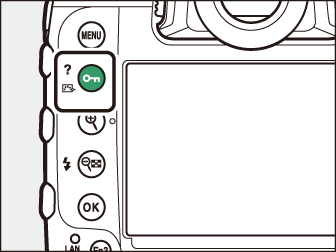
|
Opção |
Descrição |
|
|---|---|---|
|
n |
[ ] |
A câmera ajusta automaticamente matizes e tons com base no [ ] Picture Control. |
|
Q |
[ ] |
Processamento padrão para resultados equilibrados. Recomendado para a maioria das situações. |
|
R |
[ ] |
Processamento mínimo para resultados naturais. Escolha para fotografias que serão posteriormente processadas ou retocadas. |
|
S |
[ ] |
As imagens são aprimoradas para um efeito de fotoimpressão vívido. Escolha para fotografias que enfatizam as cores primárias. |
|
T |
[ ] |
Tire fotografias monocromáticas. |
|
o |
[ ] |
Tez suave para retratos com aparência natural. |
|
p |
[ ] |
Fotografe paisagens vibrantes e paisagens urbanas. |
|
q |
[ ] |
Os detalhes são preservados em uma ampla faixa de tons, de realces a sombras. Escolha para fotografias que mais tarde serão amplamente processadas ou retocadas. |
|
l l 20 |
TODO: table/tgroup/tbody/row[9]/entry[2]/p/indexmarkerControle de imagem criativa |
Os Creative Picture Controls oferecem combinações exclusivas de matiz, tom, saturação e outras configurações ajustadas para efeitos específicos. Escolha entre um total de 20 opções, incluindo [ ] e [ ]. |
Modificando controles de imagem
Para modificar as configurações do Picture Control, realce um Picture Control e pressione 3 . 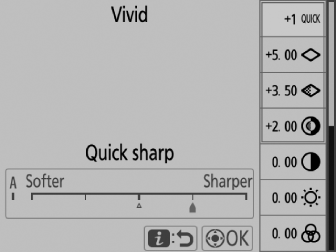
-
Pressione 1 ou 3 para destacar as configurações. Pressione 4 ou 2 para escolher um valor em incrementos de 1 ou gire o disco de subcomando para escolher um valor em incrementos de 0,25.
-
As opções disponíveis variam com o Picture Control selecionado.
-
As configurações padrão podem ser restauradas pressionando o botão O ( Q ).
-
Pressione J para salvar as alterações.
-
Os Picture Controls que foram modificados das configurações padrão são indicados por um asterisco (“ U ”).
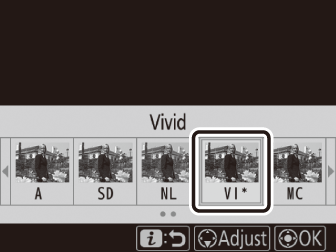
Configurações de controle de imagem
|
Opção |
Descrição |
|
|---|---|---|
|
[ ] |
Silencie ou aumente o efeito dos Creative Picture Controls. |
|
|
[ ] |
Ajuste rapidamente os níveis para balanceamento de [ ], [ Nitidez ] e [ ]. Esses parâmetros também podem ser ajustados individualmente. |
|
|
[ ] |
Controle a nitidez dos detalhes e contornos. |
|
|
[ ] |
Ajuste a nitidez dos padrões e linhas no intervalo entre [ ] e [ ]. |
|
|
[ ] |
Ajuste a nitidez geral e a nitidez de contornos mais grossos sem afetar o brilho ou a faixa dinâmica. |
|
|
[ ] |
Ajuste o contraste. |
|
|
[ ] |
Aumente ou diminua o brilho sem perda de detalhes em realces ou sombras. |
|
|
[ ] |
Controle a vivacidade das cores. |
|
|
[ ] |
Ajuste a tonalidade. |
|
|
[ ] |
Simule o efeito de filtros de cores em imagens monocromáticas. |
|
|
[ ] |
Escolha o tom usado nas fotos monocromáticas. Pressionar 2 quando uma opção diferente de [ ] (preto e branco) é selecionada exibe as opções de saturação. |
|
|
[ ] (Controle de imagem criativo) |
Escolha o tom de cor usado para Creative Picture Controls. |
|
O indicador j sob a exibição do valor no menu de configuração do Picture Control indica o valor anterior para a configuração. 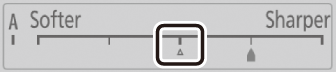
-
Selecionar a opção [ ] (automático) disponível para algumas configurações permite que a câmera ajuste a configuração automaticamente.
-
Os resultados variam com a exposição e a posição do assunto no quadro.
Escolha entre os seguintes [ ]:
|
Opção |
Descrição |
|---|---|
|
[ ] (amarelo) * |
Essas opções aumentam o contraste e podem ser usadas para diminuir o brilho do céu em fotografias de paisagens. Laranja [ ] produz mais contraste que amarelo [ ], vermelho [ ] mais contraste que laranja. |
|
[ ] (laranja) * |
|
|
[ ] (vermelho) * |
|
|
[ ] (verde) * |
O verde suaviza os tons de pele. Use para retratos e afins. |
-
O termo entre parênteses é o nome do filtro de cores de terceiros correspondente para fotografia em preto e branco.
As configurações podem ser ajustadas no intervalo [ ] a [ ]. 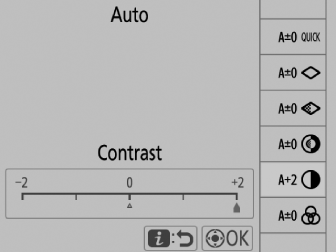
Durante a reprodução, o botão g ( h / Q ) pode ser usado para proteger as imagens. Proteger as fotos ajuda a evitar a exclusão acidental. 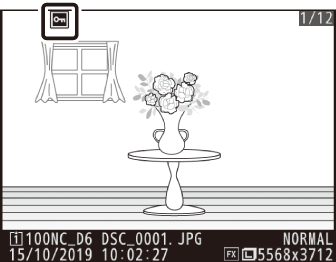
Pressione o botão g ( h / Q ) para visualizar a ajuda para o item atual, quando disponível ( O ícone d (Ajuda) ).

